Zip file kaise banaye: वर्तमान समय में बहुत से कामों के लिए डाक्यूमेंट्स की जरुरत पड़ती हैं। हर जगह डाक्यूमेंट्स साथ में ले जाना संभव नही होता इसीलिए हम अक्सर मोबाइल में डाक्यूमेंट्स सेव करके रखते हैं। डाक्यूमेंट्स को सेफ रखने के लिए हम फाइल में उन्हें सेव करके रखते हैं। मोबाइल में Zip file सबसे सेफ ऑप्शन माना जाता हैं और इनकी साइज भी काफी छोटी होती हैं इसलिए इस लेख में हम Zip file कैसे बनाएं इसके बारे में विस्तार से जानकारी देंगें।
Zip file kaise banaye
Zip file क्या होता हैं
Zip file ऐसा फीचर है जिसमें हम दुनिया भर की सभी फाइल्स एक साथ एक ही फाइल में रख सकते हैं। हमारे मोबाइल या कंप्यूटर में अनेक डॉक्यूमेंट्स, फोटोस, फाइल्स पड़े होते हैं। जिससे मोबाइल या कंप्यूटर का स्टोरेज भर जाता हैं। ऐसे में Zip file आपके लिए काफी मददगार हो सकता हैं अनेक फाइल्स को एक ही फाइल में रखने के साथ Zip file फाइल का साइज भी कम कर देता हैं।
Zip file स्टोर या सेव के लिए काफी आसान हैं। जरूरत पड़ने पर आप Zip file को आप extract भी कर सकते हों। फाइल extract करने के बाद सभी फाइल्स अपनी असली साइज में दिखाई देती हैं। Zip file अनेक फाइल्स को एक साथ स्टोर करने में काफी मददगार हैं।
अब हम मोबाइल और कंप्यूटर दोनों में Zip file कैसे बनाते हैं इसके बारे में जानेंगे। Zip file बनाना काफी आसान हैं।
मोबाइल में Zip file kaise banaye
- स्टेप 1: सबसे पहले आपको azipmaster/downloadlink इस लिंक पर क्लिक करके ऐप डाउनलोड करना हैं।
- स्टेप 2: अब English पर क्लिक करके इस ऑप्शन पर क्लिक करें।
- स्टेप 3: अब Next पर क्लिक करके अभी परमीशंस को Allow करें।
- स्टेप 4: जिन फाइल्स Zip file में कन्वर्ट करना है उन पर क्लिक करके Compress पर क्लिक करें।
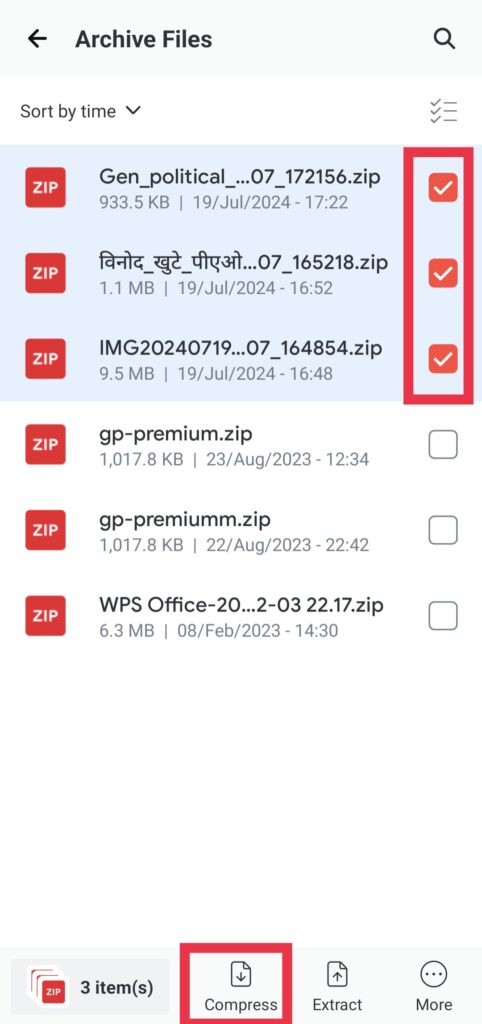
- स्टेप 5: अब Compress पर क्लिक करें।
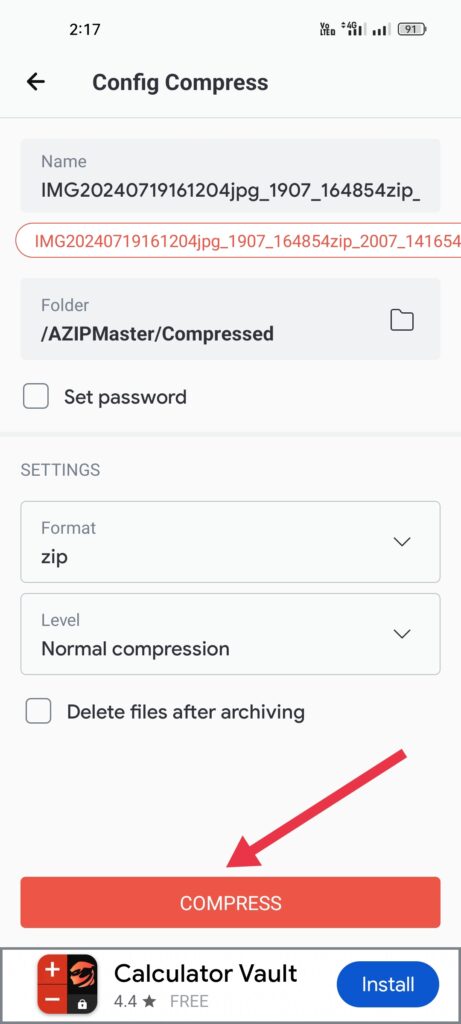
- स्टेप 6: अब आपकी फाइल Zip file में कन्वर्ट हो चुकी हैं।
- स्टेप 7: Library पर क्लिक करके Compress की हुई फाइल्स देख सकते हों।
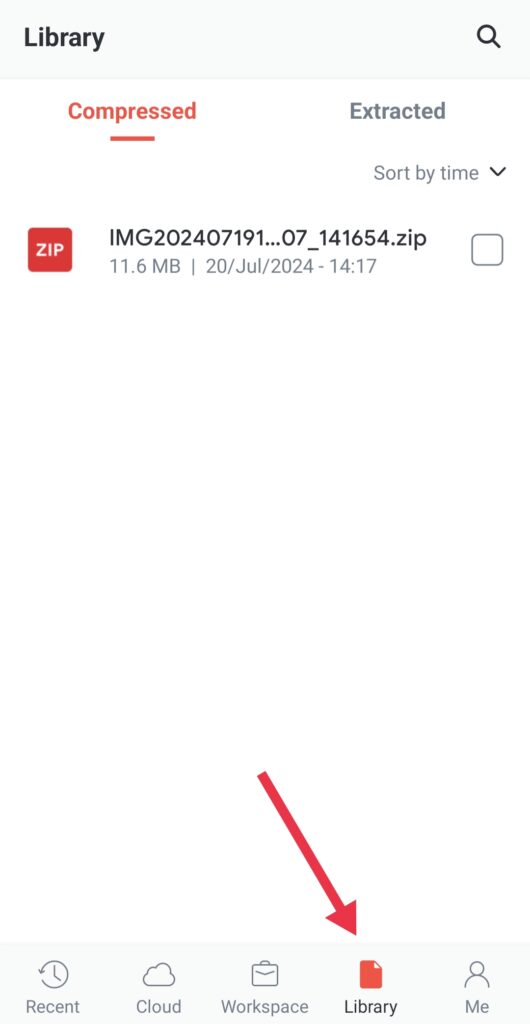
Zip file बनाने के बाद हम उसे Extracted भी कर सकते हैं। Zip file Extracted करने के बाद फाइल्स अपनी असली साइज़ में आ जाती हैं। इसके लिए नीचे दिए गए स्टेप्स को फॉलो करके Zip file Extract करने के तरीकें जानें।
डाक्यूमेंट्स सेफ रखने के लिए आज कल PDF का काफी ज्यादा उपयोग होता हैं। हालांकि कई लोगों को PDF File कैसे बनाई जाती है इसके बारे में जानकारी नहीं हैं। नीचे दिए गए लेख में PDF File बनाने की पूरी विधि बताई गयी हैं। उसे जरुर पढ़ें।
मोबाइल एवं कंप्यूटर से पीडीएफ फाइल कैसे बनाएं | यह है आसान तरीके
मोबाइल में Zip file Extract kaise kare
- स्टेप 1: डाउनलोड किये हुए ऐप को ओपन करें।
- स्टेप 2: अब Library पर क्लिक करें।
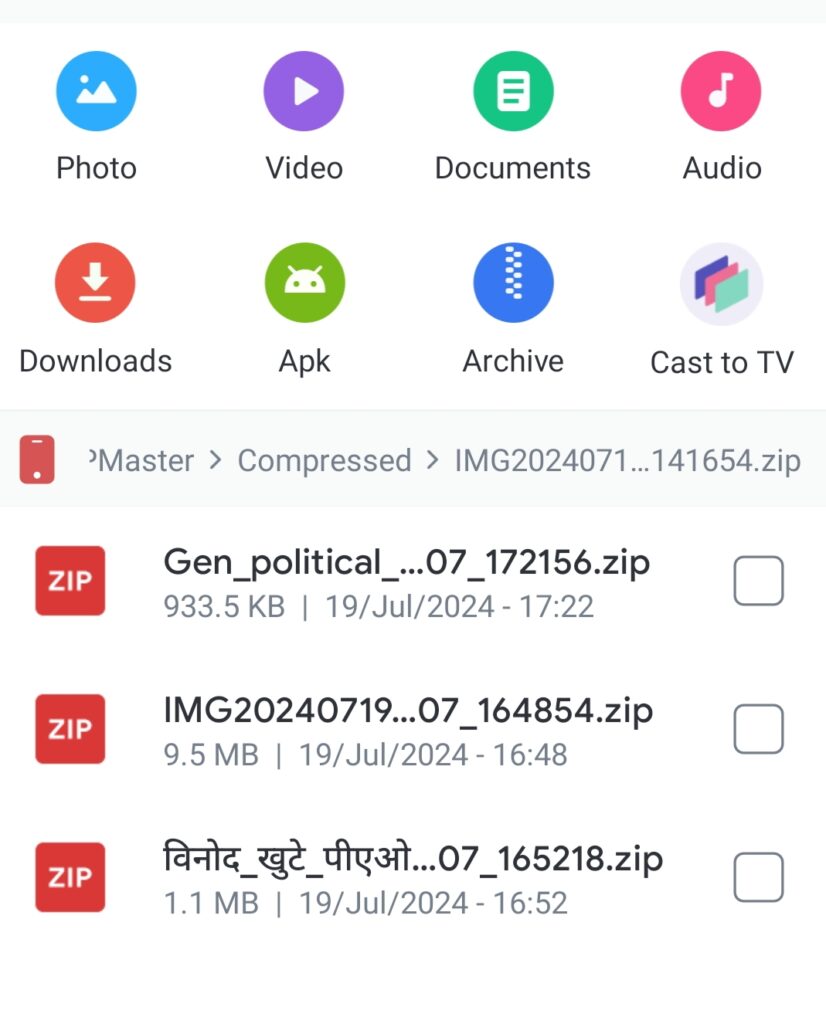
- स्टेप 3: जिस फाइल को Extract करना है उसपर क्लिक करें।
- स्टेप 4: Extract पर क्लिक करें।
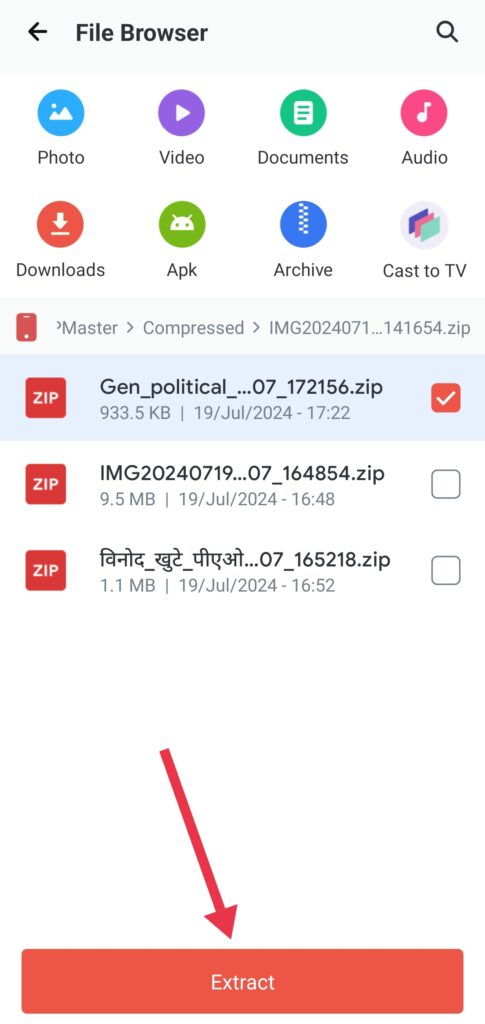
- स्टेप 5: और एक बार Extract पर क्लिक करें।
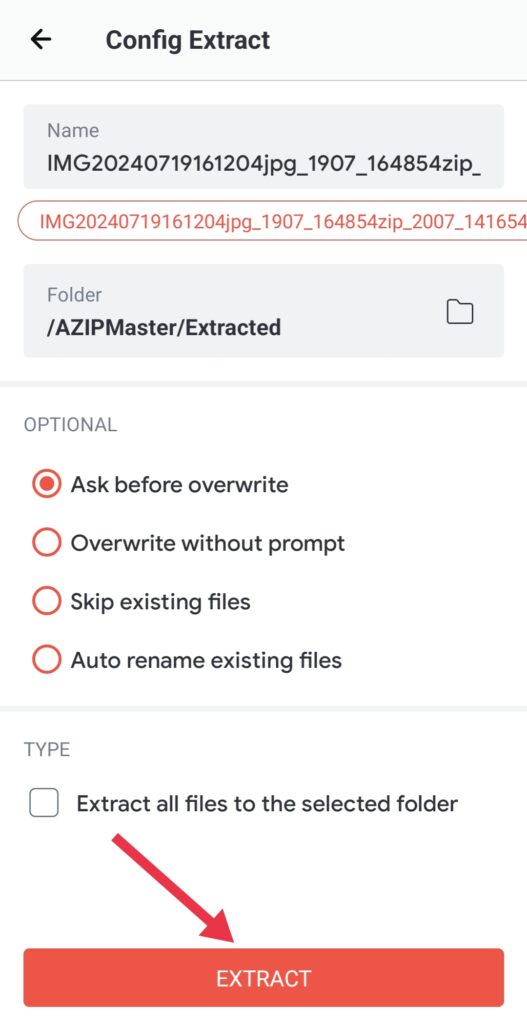
- स्टेप 6: अब Exact की हुई फाइल पर क्लिक करें।
- स्टेप 7: अब आप Exact की हुई फाइल को PDF पर देख सकते हों।
इसे भी पढ़ें:
अब कभी नही आएगा आपके मोबाइल में वायरस, डाउनलोड कीजिए 5 बेस्ट एंटीवायरस ऐप्स
कंप्यूटर में Zip file kaise banaye
- स्टेप 1: सबसे पहले compress2go.com इस वेबसाइट पर क्लिक करें।
- स्टेप 2: Create Zip File पर क्लिक करें।
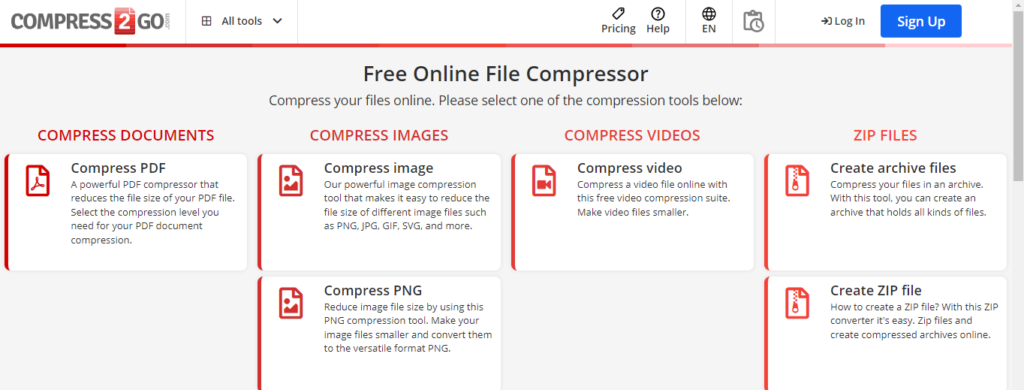
- स्टेप 2: अब Choose File पर क्लिक करें।
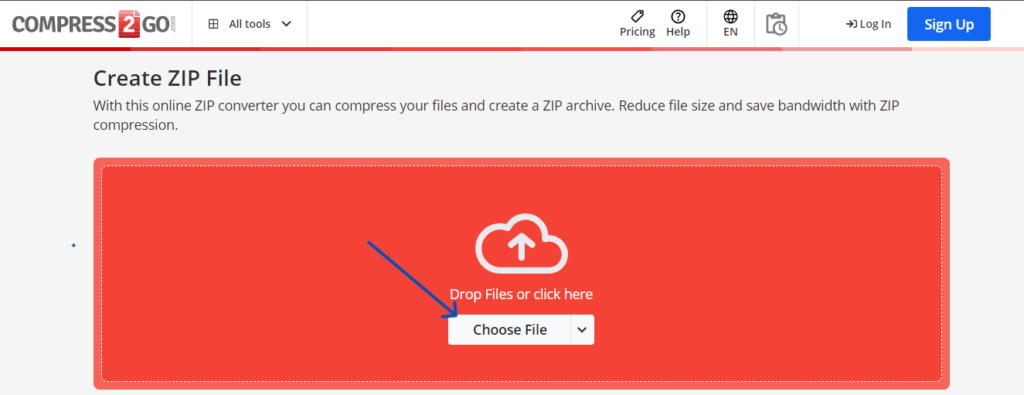
- स्टेप 3: अब जिन फाइल्स को zip file में convert करना हैं उन्हें सिलेक्ट करें।
- स्टेप 4: Start पर क्लिक करें
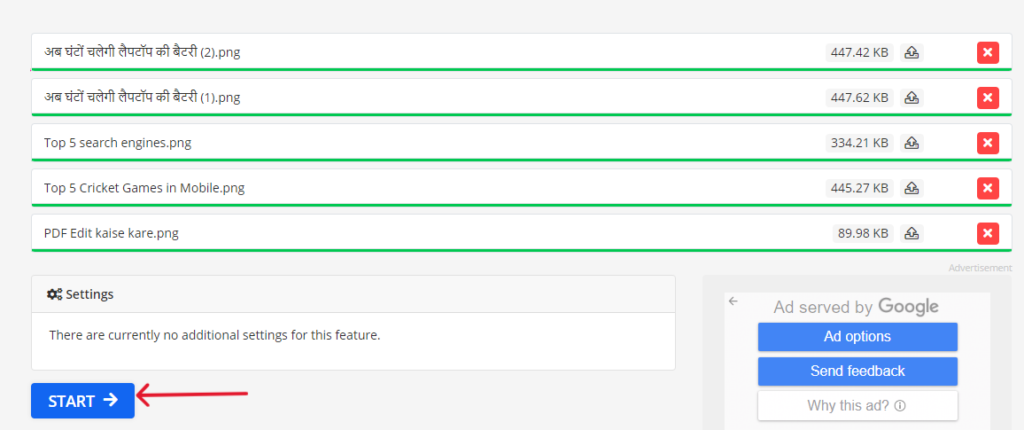
- स्टेप 5: अब आपकी फाइल्स zip file में convert हो जाएगी।
कंप्यूटर में Zip file Extract kaise kare
Zip file Extract करने के लिए सबसे पहले कंप्यूटर में Google Drive का अकाउंट बनायें।
- स्टेप 1: zipextractor.app इस वेबसाइट पर क्लिक करें।
- स्टेप 2: Open Zip From Computer पर क्लिक करें।
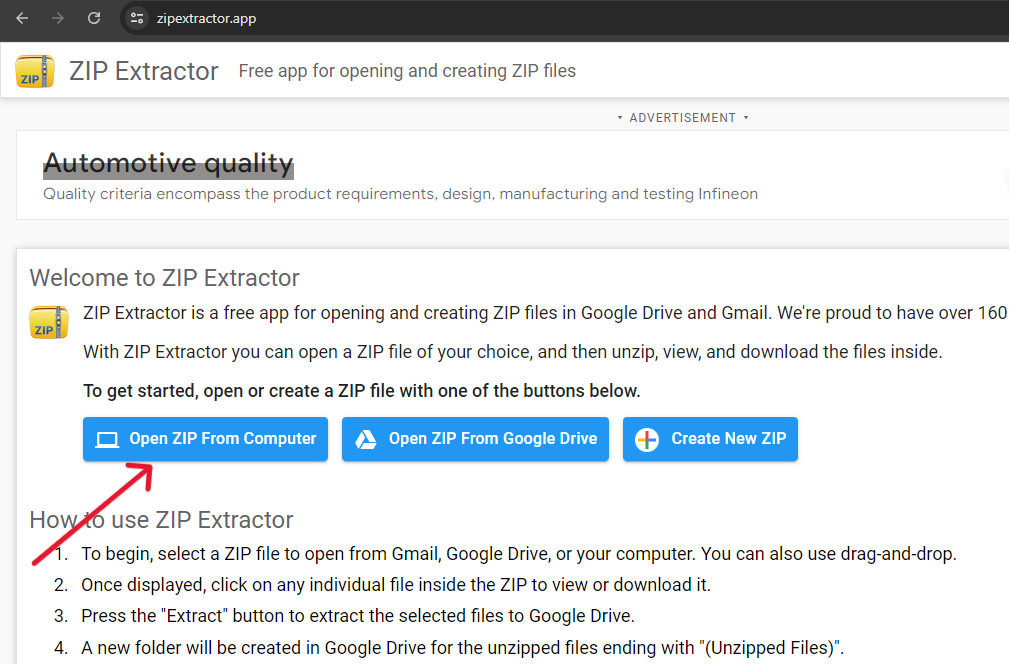
- स्टेप 3: जिस Zip file को Extract करना है उसपर क्लिक करें।
- स्टेप 4: Extract to Drive पर क्लिक करें।
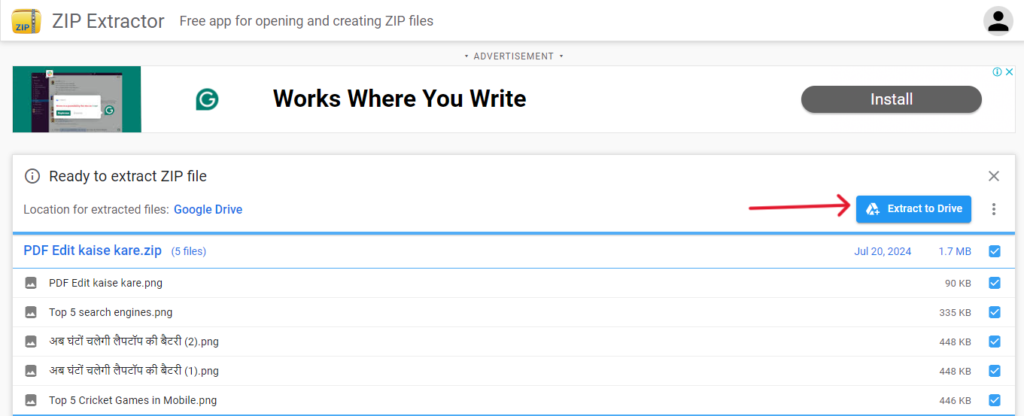
- स्टेप 5: अब Google Drive में फाइल्स सेव हो जाएगी।
आपकी Extract की हुई फाइल्स Google Drive में सेव हो जाएगी। वहां से फाइल डाउनलोड कर सकते हों।
मोबाइल में Zip file open kaise kare
- स्टेप 1: सबसे पहले प्ले स्टोर से Document Reader ऐप डाउनलोड करें।
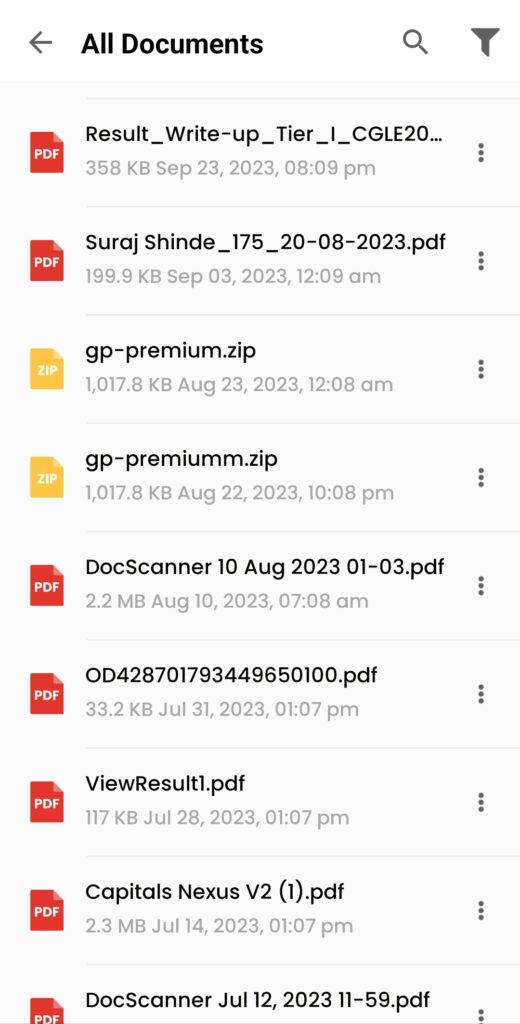
- स्टेप 2: जिस Zip file को ओपन करना हैं उसपर क्लिक करें।
अब आपकी Zip file ओपन हो जाएगी।
कंप्यूटर में Zip file open kaise kare
- कंप्यूटर की File Exploler पर क्लिक करें।
- जिस Zip file को ओपन करना हैं उसपर क्लिक करें।
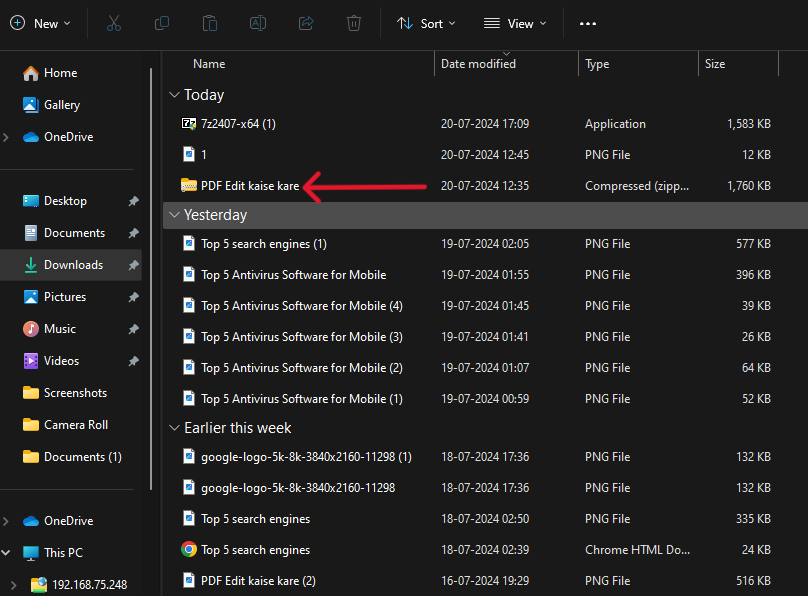
- अब कंप्यूटर के माउस पर दो बार क्लिक करें।
- अब Zip file में सेव की हुई सारी फाइल्स दिखाई देंगी उन पर क्लिक करें।
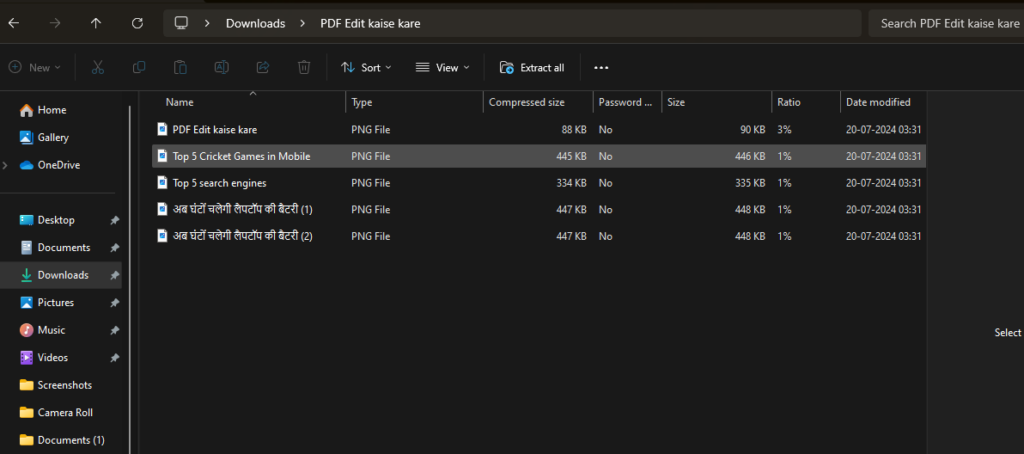
- अब Zip file ओपन हो जाएगी।
Zip file के फायदे
- अनेक फाइल्स को एक फाइल में convert होने से फाइल्स को ढूँढना आसान हो जाता हैं।
- फाइल की साइज़ कम हो जाती हैं जिससे मोबाइल एवं कंप्यूटर का स्टोरेज बचता हैं।
- Zip file की शेअरिंग फ़ास्ट होती हैं।
- Zip file में हम पासवर्ड भी लगा सकते हैं जिससे file सुरक्षित रहती हैं।
कुल मिलाकर ZIP file के अनेक फायदे हैं। Zip file इस्तेमाल करने में भी सुरक्षित है और इससे कम से कम स्टोरेज में ज्यादा से ज्यादा फाइल से रख सकते हैं इसीलिए Zip file हमारे लिए काफी फायदेमंद हैं।
कई लोगों के मन में ये एक सवाल था कि Zip file kaise banaye। हम आशा करते हैं कि इसलिए के माध्यम से आप सभी को इस समस्या का समाधान मिला होगा।

